한컴오피스 한글 위첨자 아래첨자 제곱 입력하는법에 대해 알아보겠습니다. 이 정보는 문서 작성시 매우 유용하게 사용될 수 있어요!
위첨자 추가하기:
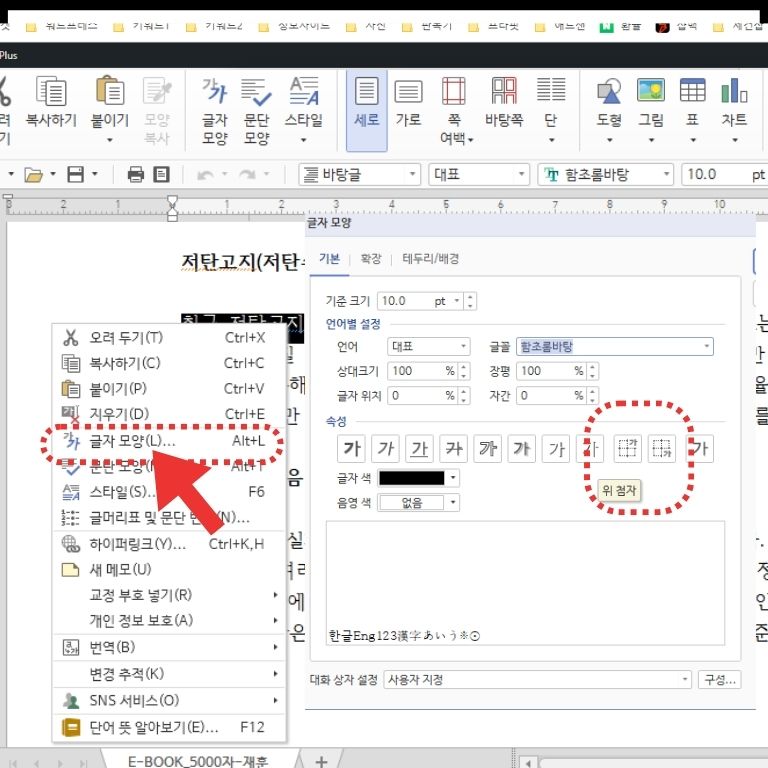
단축키 사용: 가장 빠르고 간편한 방법은 단축키를 사용하는 거에요. 위첨자를 추가하고 싶은 텍스트 부분에 커서를 두고 Alt + Shift + P를 누르면 돼요.
메뉴를 통한 방법: 또 다른 방법으로는 텍스트를 선택한 다음 마우스 오른쪽 버튼을 클릭하여 나타나는 컨텍스트 메뉴에서 ‘글자 모양’을 선택하고, 글자 모양 설정 패널에서 위첨자 아이콘을 클릭하여 적용할 수 있어요.
아래첨자 추가하기:
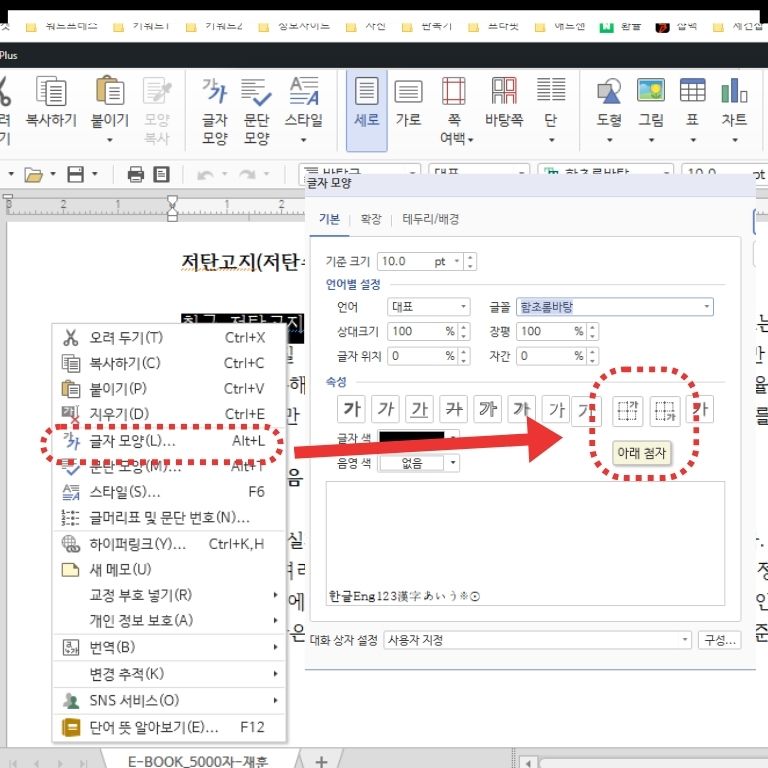
단축키 사용: 아래첨자의 경우도 마찬가지로 단축키가 있어요. 아래첨자를 추가하고 싶은 텍스트에 커서를 두고 Alt + Shift + S를 누르면 적용됩니다.
메뉴를 통한 방법: 아래첨자도 마찬가지로 텍스트를 선택한 후, 마우스 오른쪽 버튼을 클릭하여 ‘글자 모양’ 메뉴를 통해 설정할 수 있습니다.
수식 편집기 사용:
또한, 한컴오피스 한글의 수식 편집기를 활용하여 위첨자나 아래첨자를 추가하는 방법도 있습니다. 이는 주로 복잡한 수식이나 특수한 상황에서 유용하게 사용될 수 있어요.
이렇게 위첨자와 아래첨자를 적절하게 활용하면 문서의 완성도를 높일 수 있으며, 특히 수식, 화학식 또는 주석 처리 등에 효과적입니다. 사용법을 익혀두시면 분명히 도움이 될 거예요!




